อัพสเกลภาพเป็น 4k โดยใช้เครื่องอัพสเกลที่ดังที่สุดในตลาด
อัพสเกลภาพเป็น 4k กลายเป็นที่ต้องการของซอฟต์แวร์มากมายไม่ว่าจะเป็นมืออาชีพหรือไม่ก็ตาม ผู้ใช้เชื่อว่าความละเอียดสูงกว่าอย่าง 4k จะทำให้ภาพมีรายละเอียด คมชัด ชัดเจน และดีขึ้น อย่างไรก็ตาม คุณสามารถเพลิดเพลินกับภาพ 4k ได้หากใช้เพื่อโฆษณากลางแจ้ง พิมพ์ผ้าใบกันน้ำคุณภาพสูง ดูบนหน้าจอดิจิตอลขนาดใหญ่ การถ่ายภาพยนตร์ดิจิทัลส่วนใหญ่ และอื่นๆ PPI หรือความละเอียดของภาพมีวัตถุประสงค์เพื่อฉายภาพจำนวนพิกเซลที่แม่นยำขึ้นอยู่กับความกว้างและความสูงของภาพ คุณต้องการทราบวิธีการเปลี่ยนภาพถ่ายของคุณให้เป็น 3840 x 2160 หรือไม่? หรือคุณชอบ DCI 4k ซึ่งมีขนาด 4069 x 2160? บทความนี้ประกอบด้วยข้อมูลที่คุณจำเป็นต้องทราบเพื่อให้ได้ความละเอียด UHD ที่เรียกว่า 4k
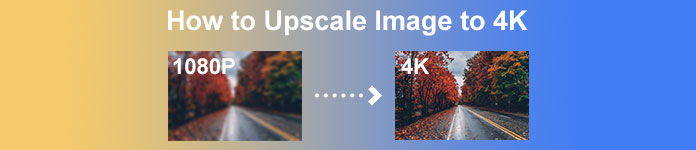
ส่วนที่ 1 วิธีอัพสเกลรูปภาพเป็น 4k ฟรีด้วยโซลูชั่นที่ดีที่สุด [บริการเว็บ]
FVC ฟรี Image Upscaler เป็นเครื่องอัปสเกลภาพ 4k ที่เรียบง่ายที่สุดที่คุณสามารถใช้เพื่อให้ได้ความละเอียด 4k เครื่องมือนี้ไม่เพียงแต่เพิ่มสเกลรูปภาพของคุณเท่านั้น แต่ยังแก้ไข PPI บนรูปภาพของคุณเพื่อให้ตรงกับความละเอียดที่คุณเลือก มันเป็นตัวเพิ่มสเกล ซึ่งหมายความว่ารูปภาพที่คุณอัปโหลดที่นี่จะไม่มีวันยืดออกหรือสูญเสียคุณภาพ ทั้งหมดนี้ต้องขอบคุณเทคโนโลยี AI ที่ดีที่สุดที่โฆษณา FVC ในนั้น คุณต้องการสาธิตวิธีใช้สิ่งนี้หรือไม่? หากเป็นเช่นนั้น ให้ทำตามขั้นตอนทั้งหมดที่เราเพิ่มด้านล่างและเริ่มลดขนาดภาพที่คุณต้องการ
ขั้นตอนที่ 1. คุณต้องคลิกที่นี่ ลิงค์ เพื่อเปิดเครื่องมือในแท็บใหม่ มันจะนำคุณไปสู่เครื่องมืออย่างเป็นทางการที่คุณจะใช้เพื่อเปลี่ยนภาพระดับหรูที่คุณต้องการ
ขั้นตอนที่ 2. กดปุ่ม อัพโหลดรูปภาพ เพื่อเพิ่ม JPG, JPEG, PNG, GIF, BMP หรือ SVG ที่คุณต้องการเพิ่มขนาดเป็นความละเอียด 4k
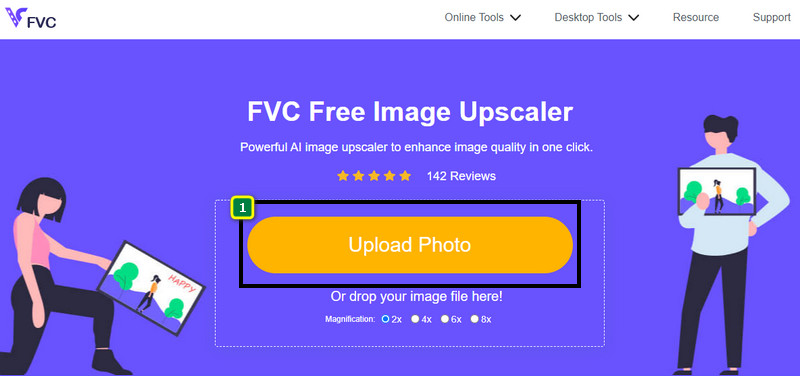
ขั้นตอนที่ 3. หลังจากนั้น รูปภาพที่คุณอัปโหลดจะโหลดขึ้นในเครื่องมือ จากนั้นเลือกตัวเลือกจาก 2x, 4x, 6x และ 8x ด้านบนเพื่อให้ได้ความละเอียด 4k
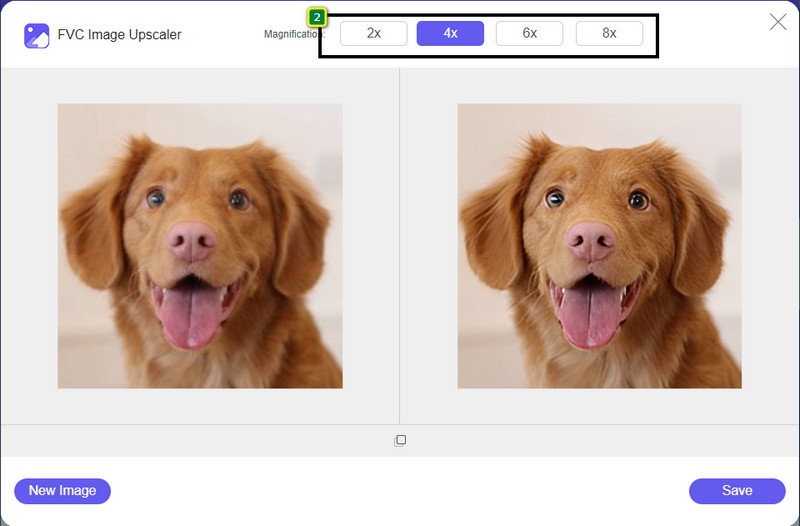
ขั้นตอนที่ 4. หากต้องการส่งออกภาพ 4k ที่คุณปรับปรุงที่นี่ ให้คลิกปุ่ม บันทึก ปุ่ม; มันจะถูกบันทึกลงในโฟลเดอร์ไฟล์ของคุณโดยอัตโนมัติ
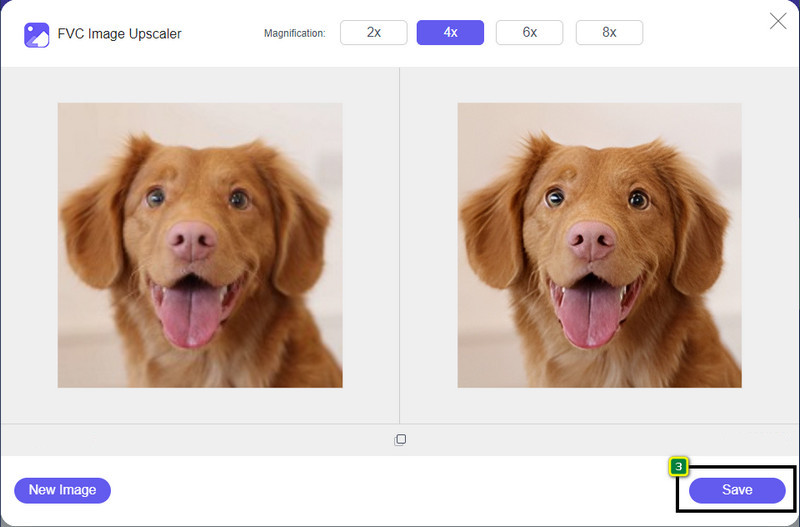
ส่วนที่ 2 วิธีการอัพสเกลรูปภาพเป็น 4k ออฟไลน์บนตัวแก้ไขกราฟิกเริ่มต้นของ Windows [ฟรี]
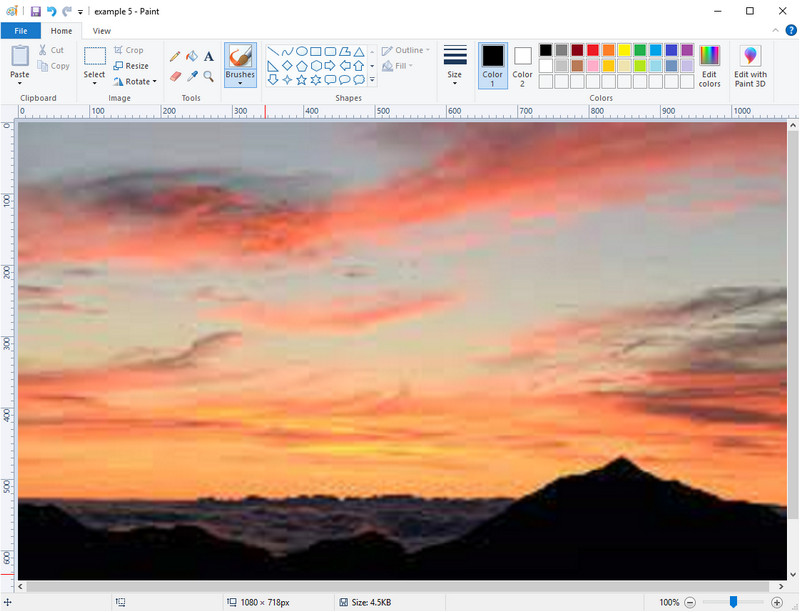
สี เป็นโปรแกรมแก้ไขกราฟิกเริ่มต้นที่คุณสามารถใช้บน Windows ของคุณเพื่อขยายขนาดรูปภาพเป็น 4k โดยเปลี่ยนขนาด ซอฟต์แวร์นี้ได้รับความนิยมในหมู่ผู้ใช้ Windows หลายคนเนื่องจากสิ่งที่คุณทำได้ที่นี่ คุณสามารถเริ่มผ้าใบเปล่าและวาดภาพเหมือนปกติบนผืนผ้าใบ แต่นี่เป็นแบบดิจิทัล มีคุณสมบัติล็อคอิน ดังนั้นเมื่อคุณปรับความสูงของรูปภาพ ความกว้างของรูปภาพจะตามมาหรือในทางกลับกัน นอกจากนี้ คุณยังสามารถใช้เปอร์เซ็นต์เพื่อปรับแต่งขนาดของภาพได้อีกด้วย
แม้ว่าคุณจะใช้เครื่องมือนี้เป็นตัวแก้ไขได้ แต่ก็ยังไม่เพียงพอในด้านอื่นๆ ของการแก้ไข ตัวอย่างเช่น ไม่รองรับโหมดสีเทา ดังนั้น หากคุณต้องการใช้เครื่องมือนี้ ให้ทำตามขั้นตอนที่เราเพิ่ม
ขั้นตอนที่ 1. คลิกไอคอนหน้าต่างบนหน้าจอของคุณและพิมพ์ชื่อเครื่องมือ Paint
ขั้นตอนที่ 2. หลังจากที่คุณเปิดแล้ว ให้คลิกไฟล์ จากนั้นคลิก เปิด และเพิ่มไฟล์รูปภาพที่คุณต้องการเพิ่มสเกลที่นี่ คุณสามารถลากและวางรูปภาพลงในเครื่องมือนี้ได้หากต้องการ
ขั้นตอนที่ 3. ไปที่ไฟล์ ปรับขนาด ตัวเลือกและคลิก Pixel. เปลี่ยนการวัดความสูงหรือความกว้างเป็น 4k มาตรฐาน
จะดีกว่าถ้าคุณเปลี่ยนการวัดเดียว ไม่สำคัญว่าจะสูงหรือกว้าง และทำเครื่องหมายที่อัตราส่วนภาพหลักเสมอเพื่อให้พอดี รูปภาพบางภาพจะยืดออกหากคุณปรับขนาดเป็น 4k
ขั้นตอนที่ 4. โดยคลิกที่ บันทึก ปุ่มดาวน์โหลดภาพที่คุณอัพสเกลที่นี่
ส่วนที่ 3 วิธีอัพสเกลภาพเป็น 4k โดยใช้ซอฟต์แวร์ระดับมืออาชีพบน Windows & Mac [ชำระเงิน]

Adobe Photoshop ให้ผู้ใช้ได้สัมผัสกับความสูงใหม่ของการแก้ไขภาพและการลดขนาดภาพ แต่สำหรับตอนนี้ เราจะมีรายละเอียดเพิ่มเติมเกี่ยวกับฟังก์ชันการอัปสเกลของมัน เราไม่สามารถโต้แย้งได้ว่าเป็นซอฟต์แวร์ที่ผู้เชี่ยวชาญเลือกใช้ เนื่องจากเครื่องมือนี้มีความสมจริงในการแก้ไขภาพ นอกจากนี้ เครื่องมือนี้จะสร้างข้อมูล PPI ใหม่ให้กับรูปภาพเมื่อคุณขยายขนาดรูปภาพเหล่านี้ในที่นี้ด้วยความช่วยเหลือของอัลกอริทึมที่สะสมอยู่ในไฟล์ของคุณ คุณสามารถเปลี่ยนความละเอียดเป็น 4k ได้โดยไม่ต้องขยายหรือทำให้เป็นพิกเซล
อย่างไรก็ตาม คุณจะต้องซื้อแผนหากคุณได้ทดลองใช้แอปนี้ฟรีแล้ว แม้ว่าคุณจะต้องจ่ายเงิน แต่ซอฟต์แวร์นี้โดยรวมก็ยอดเยี่ยมสำหรับการใช้งานโดยบรรณาธิการมืออาชีพและระดับกลาง สำหรับผู้เริ่มต้น คุณสามารถเรียนรู้วิธีขยายภาพเป็น 4k ตามคำแนะนำด้านล่าง
ขั้นตอนที่ 1. ดาวน์โหลดเวอร์ชันอย่างเป็นทางการของซอฟต์แวร์นี้บน Adobe แต่ถ้าคุณมีแอปอยู่แล้ว คุณสามารถเปิดแอปได้โดยตรงเพื่อเริ่มใช้งาน
ขั้นตอนที่ 2. ในการอัพโหลดภาพที่คุณต้องการเพิ่มสเกล ให้คลิก ไฟล์แล้วเปิดและโฟลเดอร์จะแสดงบนหน้าจอของคุณ เลือกชื่อไฟล์รูปภาพแล้วกด Open เพื่ออัปโหลดรูปภาพ
ขั้นตอนที่ 3. ที่ส่วนบน ให้คลิกที่ ภาพ และเลือก ขนาดรูปภาพ.
ขั้นตอนที่ 4. กล่องโต้ตอบจะปรับการวัดสำหรับภาพของคุณ ความสูง ความกว้าง และความละเอียด.
เพื่อผลลัพธ์ที่ราบรื่นยิ่งขึ้น คุณจะต้องทำเครื่องหมายที่ช่อง ตัวอย่างใหม่ และคลิก หล่นลง ปุ่ม. แทนที่จะเลือกการคลิกอัตโนมัติ ตัว การขยาย Bicubic เพราะเป็นวิธีการที่ช่วยให้ผลการขยายภาพดีขึ้น คลิก ตกลง เพื่อบันทึกการปรับปรุงที่คุณเปลี่ยนแปลง
ขั้นตอนที่ 5. ในการดาวน์โหลดภาพที่คุณอัพสเกลเป็น 4k ให้คลิกที่ ไฟล์ และไปที่ บันทึก.
ที่เกี่ยวข้อง:
คำแนะนำง่ายๆ ในการเพิ่มลายน้ำให้กับวิดีโอใน Photoshop อย่างรวดเร็ว
ปรับปรุงคุณภาพของภาพโดยใช้วิธีการที่รวดเร็วและง่ายดายเหล่านี้
ส่วนที่ 4 คำถามที่พบบ่อยเกี่ยวกับวิธีการอัพสเกลภาพเป็น 4k
มีข้อ จำกัด ในการอัพสเกลภาพเป็น 4k หรือไม่?
มีข้อจำกัดที่คุณต้องปฏิบัติตาม ตัวอย่างเช่น หากจอภาพของคุณสามารถประมวลผลได้เพียง 1080p ควรใช้ขนาด 1080p มาตรฐานแทน 4k เนื่องจากการลดอัตราการสุ่มสัญญาณที่คุณจะเพิ่มจะไม่มีผล
ภาพของฉันจะดีขึ้นหลังจากอัพสเกลเป็น 4k หรือไม่
อย่าคาดหวังว่าปาฏิหาริย์จะเกิดขึ้น แต่คุณจะเห็นว่าจะมีผลลัพธ์หากคุณเปิดภาพลงในจอแสดงผลที่ถูกต้อง เช่น ทีวี 4k เป็นต้น
ทำไมภาพของฉันจึงพร่ามัวหลังจากดูบนทีวี 4k?
รูปภาพมักจะยืดออกเมื่อมิติข้อมูลและ PPI ไม่เป็นไปตามมาตรฐานโทรทัศน์ดิจิทัลที่คุณใช้ โดยเฉพาะ 4k คุณป้องกันสิ่งนี้ได้หากคุณขยายขนาดรูปภาพเป็นความละเอียด 4k ด้วยแอปพลิเคชันที่เราเพิ่มที่นี่
สรุป
โดยทั่วไป คุณจะต้องมีตัวเพิ่มสเกลภาพ 4k เพื่อปรับภาพให้มีความละเอียด 4k คุณสามารถทำได้ง่ายๆ ด้วยเครื่องมือที่เราเพิ่มที่นี่และบทช่วยสอน คุณสามารถเริ่มใช้บริการออนไลน์เพื่อขยายภาพที่คุณต้องการ และคุณจะทึ่งในผลลัพธ์ที่ได้



 Video Converter Ultimate
Video Converter Ultimate บันทึกหน้าจอ
บันทึกหน้าจอ


